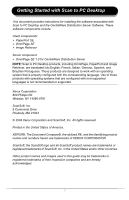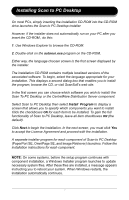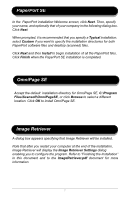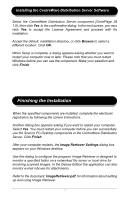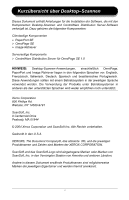Xerox M118i Getting Started with Scan to PC Desktop - Page 7
Scan to PC Desktop installieren
 |
UPC - 095205219265
View all Xerox M118i manuals
Add to My Manuals
Save this manual to your list of manuals |
Page 7 highlights
Scan to PC Desktop installieren Bei den meisten PCs wird das Desktop-Scannen-Installationsprogramm gestartet, wenn Sie die Installations-CD in das CD-ROM-Laufwerk einlegen. Sollte das Installationsprogramm nicht automatisch starten, führen Sie die folgenden Schritte aus: 1. Suchen Sie mit Hilfe von Windows Explorer die Datei autorun.exe auf der CD-ROM. 2. Doppelklicken Sie auf die Datei. Unabhängig davon, wie das Installationsprogramm gestartet wird, dient der erste Installationsbildschirm der Sprachenauswahl. Die Installations-CD enthält mehrere lokalisierte Versionen der verknüpften Software. Wählen Sie die gewünschte Sprache für Ihre Installation aus. Legen Sie im anschließend eingeblendeten Dialogfeld fest, ob Sie das Programm installieren, die CD durchsuchen oder die Website von ScanSoft besuchen möchten. Im ersten Bildschirm können Sie festlegen, welche Softwarekomponente installiert werden soll: die Komponente Scan to PC Desktop oder Distribution Server. Wählen Sie Scan to PC Desktop und anschließend Programm installieren. Ein Bildschirm wird angezeigt, in dem Sie die zu installierenden Komponenten angeben können. Aktivieren Sie für jedes Programm, das installiert werden soll, das Kontrollkästchen neben dem Programmnamen. Um Desktop-Scannen in vollem Umfang nutzen zu können, behalten Sie die Standardeinstellung am besten bei. Klicken Sie zum Start der Installation auf Weiter und dann im nächsten eingeblendeten Dialogfeld auf Ja, wenn Sie mit dem Lizenzvertrag einverstanden sind, und um die Installation fortzusetzen. Jede der Desktop-Scannen-Komponenten (PaperPort SE, OmniPage SE und Image Retriever) verfügt über ein eigenes Installations-programm; folgen Sie den jeweiligen Installationsanweisungen. HINWEIS: Auf einigen Systemen wird ein Windows-Installationsprogramm zur Aktualisierung notwendiger Systemdateien gestartet, bevor das Installationsprogramm mit der Installation der Komponenten fortfährt. Nach der Installation werden Sie aufgefordert, den Computer neu zu starten. Beim Neustart von Windows wird die Installation automatisch fortgesetzt. 5